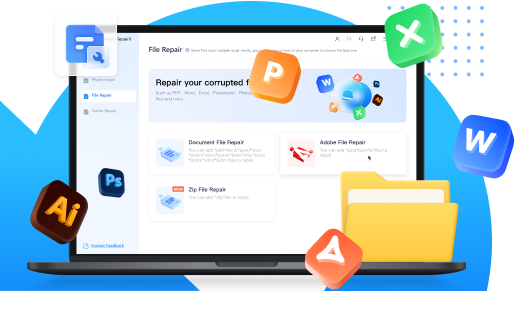Esta guía paso a paso te enseñará cómo descargar e instalar de forma gratuita 7Zip en Mac.
7-Zip es una aplicación maravillosa que está diseñada específicamente para comprimir y descomprimir archivos. Este programa permite extraer una gran variedad de formatos de archivo, incluidos, entre otros, 7z, XAR, ZIP, XZ, FAT, ARJ, ISO, HFS, RAR, MBR y VHD. 7-Zip es la herramienta más segura y potente para comprimir archivos; por eso mismo, debería estar disponible en iTunes.
En cuanto a la compatibilidad de 7-Zip, está disponible para sistemas operativos Windows pero también es compatible con Mac. Al igual que muchas otras herramientas, 7-Zip está programado de forma diferente para los diversos SO. Mac OS X originalmente no ofrece soporte para archivos 7z, pero instalar 7Zip en Mac puede servir.
Debido a que no hay mucha información ni ayuda, muchas personas desconocen cómo instalar 7Zip en Mac. Este artículo presenta una guía paso a paso para instalar 7Zip en dispositivos Mac.
En este artículo
Parte 1 ¿Puedo instalar 7-Zip en dispositivos Mac?
Aunque el uso de 7-Zip es más común en dispositivos Windows, también puede utilizarse en sistemas operativos Mac gracias a la compatibilidad de 7Zip con Mac OS.
7-Zip es una gran alternativa a otras herramientas para comprimir archivos, como WinZip y WinRAR. Algo que diferencia a 7-Zip son sus funciones de seguridad mejoradas y su alto ratio de compresión. Además, esta herramienta puede usarse de forma gratuita, lo que la hace atractiva para muchos usuarios.
Instalar 7-Zip en Mac es igual de sencillo a instalarlo en dispositivos Windows. Puedes utilizar este programa para extraer y comprimir archivos. Existen dos versiones de 7-Zip para Mac y para Windows. Una versión está basada en la línea de comandos, mientras que la otra incluye una interfaz gráfica de usuario (GUI).
Si nunca has utilizado aplicaciones basadas en línea de comandos, aprovecha la versión con base en GUI de 7-Zip para Mac. Por otro lado, si eres un usuario con experiencia, la versión basada en la línea de comandos será la más adecuada para ti.
7-Zip para Mac viene con una amplia gama de características asombrosas, de las que destacan: la división de archivos de gran tamaño en archivos más pequeños, la encriptación AES-256 y múltiples formatos de extracción y compresión. Otras características que hacen que 7-Zip para Mac sobresalga son: la creación de archivos autoextraíbles, la protección por contraseña y el procesamiento multi-hilo.
Parte 2. ¿Cómo instalar 7-Zip en Mac?
La descarga de 7-Zip para dispositivos Mac no es una tarea difícil, pero la instalación puede ser un reto para muchas personas. La razón detrás de esto es que no hay muchas guías disponibles para instalar 7-Zip en sistemas operativos Mac. Por esta razón, las personas siguen buscando cómo instalar este programa en Mac. Pero no hay nada de qué preocuparse, ya que ahora puedes instalar este programa en tu dispositivo Mac siguiendo los pasos que te damos a continuación.
Paso 1: Empieza instalando MacPorts.
Paso 2: Ahora, ejecuta el comando "sudo port install 7zip" en tu Terminal de MacOS para instalar 7-Zip. Si no sabes cómo abrir Terminal en MacOS, ve a "Aplicaciones", elige "Utilidades" y dale a la opción "Terminal".
Paso 3: Si quieres saber qué archivos de 7-Zip se instalaron, ejecuta el comando "port contents 7zip" en Terminal.
Paso 4: Después, si quieres actualizar 7-Zip en Mac, ejecuta el comando "sudo port selfupdate & sudo port upgrade 7zip" en el Terminal de Mac. Esto te permitirá actualizar la aplicación.
Parte 3. ¿Cómo abrir archivos 7z con 7-Zip en Mac?
Ahora que ya sabes cómo instalar 7-Zip en Mac. Es momento de familiarizarte con cómo puedes utilizar esta herramienta para descomprimir archivos 7z en sistemas Mac. A continuación te damos una serie de pasos que debes seguir para extraer archivos 7z en Mac.
- Ve a la Mac App Store y descarga Unarchiver.
- Ahora, abre Unarchiver. Después, aparecerá una lista de archivos asociados en tu pantalla. Elige archivos 7z.
- Espera hasta que la herramienta de descompresión se asocie con 7z. A continuación, haz doble clic en cualquier archivo 7z y se descomprimirá en un abrir y cerrar de ojos. Otra forma rápida de descomprimir estos archivos es iniciando Unarchiver; arrastras y sueltas tus archivos 7z en el programa.
- Ahora, espera un rato hasta que se complete el proceso de descompresión. Una vez finalizado, tendrás acceso a los contenidos extraídos.
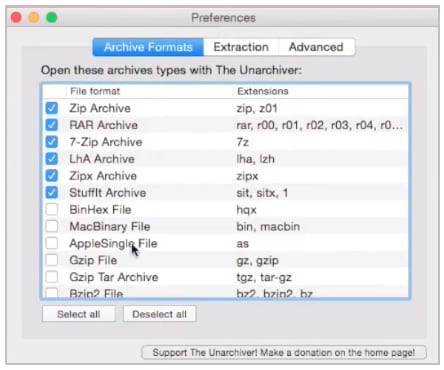
Nota: Normalmente, los archivos 7z contienen una gran cantidad de datos. Por lo tanto, no te sorprendas al ver un tamaño grande de los archivos extraídos. Tu dispositivo Mac debe tener suficiente espacio libre para almacenar los datos descomprimidos.
Parte 4. ¿Zip es compatible con Mac?
Sí, ZIP es altamente compatible con tus dispositivos Mac. Por si no lo sabes, un archivo ZIP es una colección de diferentes archivos comprimidos en una ubicación única. Es como cuando metes varias monedas en una sola bolsa comprimida. En palabras sencillas, es más fácil transferir archivos ZIP que compartir cada archivo por separado.
Al igual que Windows, los Mac vienen con herramientas de compresión únicas que le ayudan a comprimir carpetas y archivos de forma gratuita. Además, también puedes abrir archivos comprimidos en Mac con estas herramientas.
Parte 5. ¿Cómo abrir un archivo ZIP en Mac?
El proceso es muy sencillo. No necesitas descargar ni instalar ninguna aplicación de terceros para abrir archivos ZIP en sistemas operativos Mac. Solo tienes que hacer doble clic en el archivo comprimido, la "Archive Utility" lo descomprimirá automáticamente y lo colocará en la misma ubicación. Por ejemplo, si tu archivo comprimido está en la carpeta "Descargas", el archivo descomprimido también irá a esa misma carpeta.
Si tu archivo ZIP contiene un único archivo, su versión descomprimida tendrá el mismo nombre que el archivo comprimido. En cambio, si tu archivo comprimido tiene varias carpetas y archivos, se creará una nueva carpeta al descomprimirse en Mac. Esta carpeta tendrá todos los archivos extraídos y se le asignará el mismo nombre que al archivo comprimido.
Parte 6. Repara archivos ZIP dañados de forma instantánea
¿Intentaste abrir un archivo ZIP en Mac utilizando 7-Zip u otra herramienta? ¿No abre correctamente? Es probable que esté dañado o corrupto. Esta situación se convierte en un dolor de cabeza para las personas que necesitan extraer archivos comprimidos de forma inmediata. Si es tu caso, no te preocupes. Wondershare Repairit File Repair te puede ayudar a reparar tus archivos ZIP dañados en cuestión de minutos.
Repairit File Repair es altamente compatible con las últimas versiones del sistema operativo de Mac. Ofrece una versión de prueba gratuita para que los usuarios principiantes determinen si esta herramienta vale su dinero. En cuanto a la versión premium, obtendrás soporte técnico gratuito, garantía de devolución de dinero y reparación de archivos 100% segura. Necesitarás mínimamente 700 MB de espacio libre para instalar Repairit en tu sistema.
A continuación de damos los pasos para reparar tus archivos ZIP dañados con Repairit File Repair. Asegúrate de que esta aplicación está instalada en tu computador.
Paso 1: Abre Repairit y ve a la sección "Reparación de archivos".
Paso 2: Ahora, puedes ver la opción "Reparación de archivos Zip" en la interfaz principal de usuario, como se muestra a continuación. Toca en él sin mucho preámbulo.
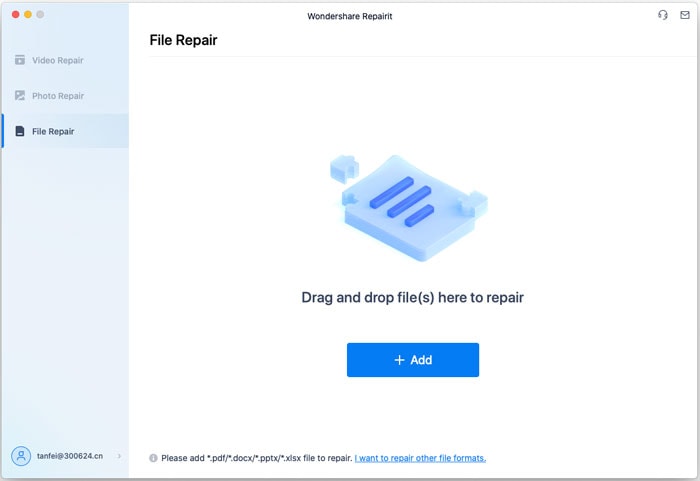
Paso 3: Selecciona tu archivo Zip dañado y súbelo al programa. Los archivos que subas se mostrarán en la pantalla de la herramienta. Ahora, pulsa sobre el botón "Reparar" para iniciar el proceso de reparación de archivos.
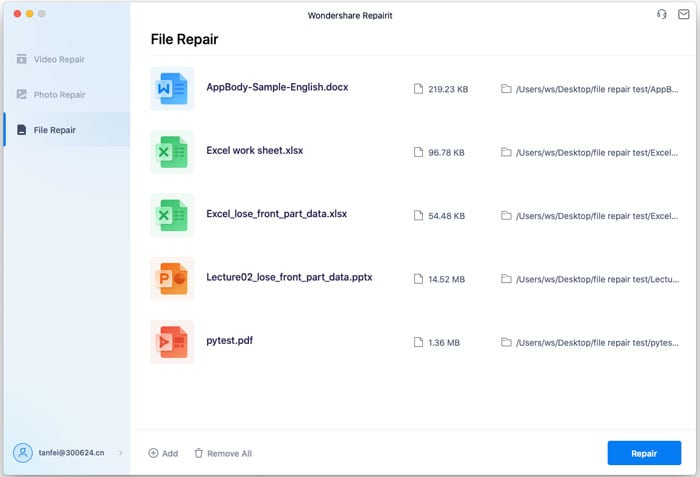
Espera hasta que se complete el proceso de reparación de archivos. Verás una ventana emergente en tu pantalla, como se muestra a continuación.
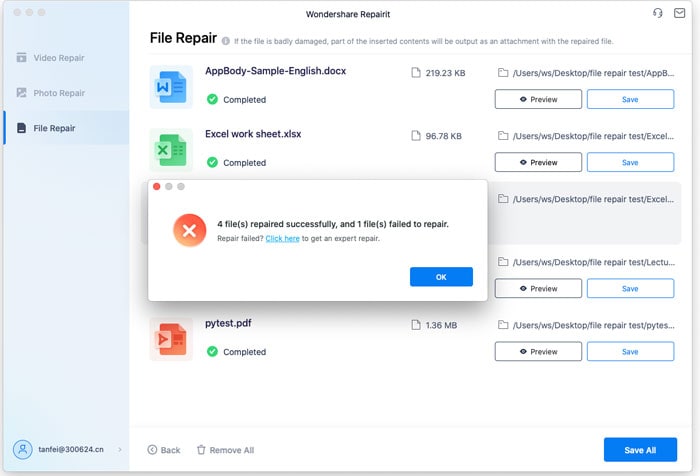
Paso 4: Ahora, guarda el archivo restaurado en tu dispositivo Mac seleccionando la ubicación correcta.
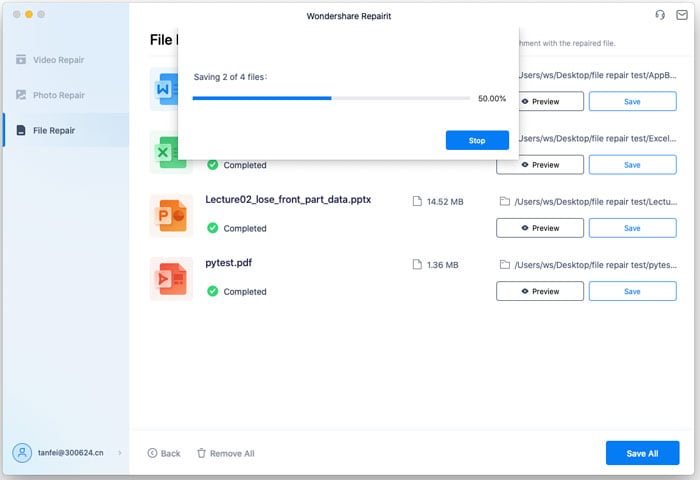
Así es como Wondershare Repairit File Repair hace posible la reparación de archivos ZIP dañados o corruptos.
Notas Finales
Aunque 7-Zip está diseñado exclusivamente para sistemas operativos Windows, también se puede utilizar en dispositivos Mac. Cuando se trata de instalar 7-Zip en Mac, las guías disponibles son muy limitadas. Por esta razón, miles de usuarios a menudo buscan en internet "cómo instalar 7-Zip en Mac". En la sección anterior te damos una guía detallada sobre cómo instalar esta aplicación en Mac. Ve hacia arriba y dale una leída.
No te preocupe si tus archivos ZIP están dañados por cualquier motivo. Descarga Wondershare Repairit File Repair hoy mismo y este te ayudará a reparar todos los archivos ZIP dañados o corruptos en cuestión de minutos. Además, las reparaciones de archivos son 100% seguras y mantienen la confidencialidad de tus datos importantes.